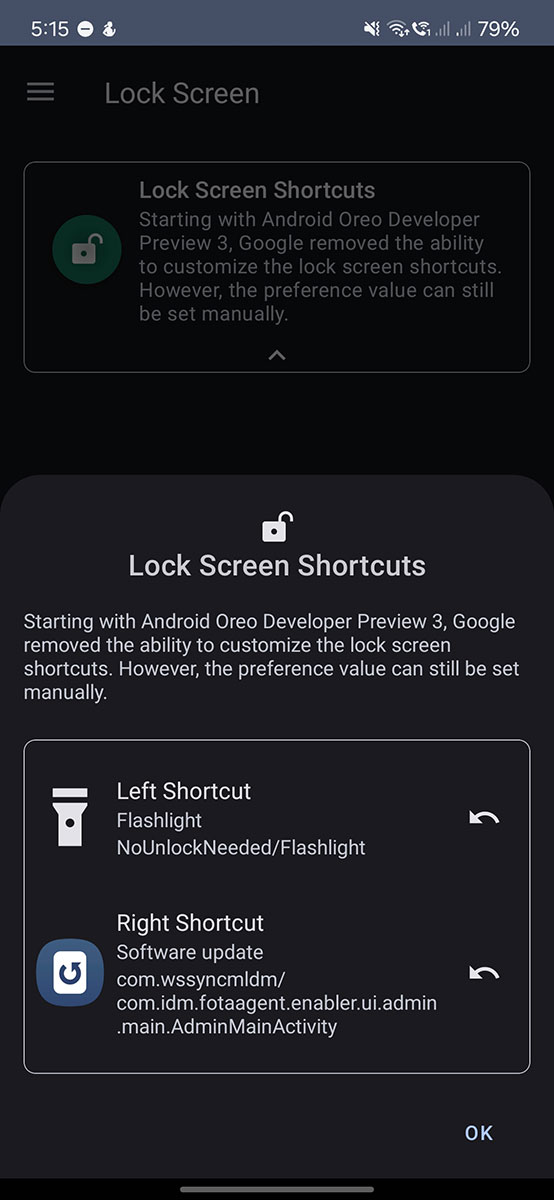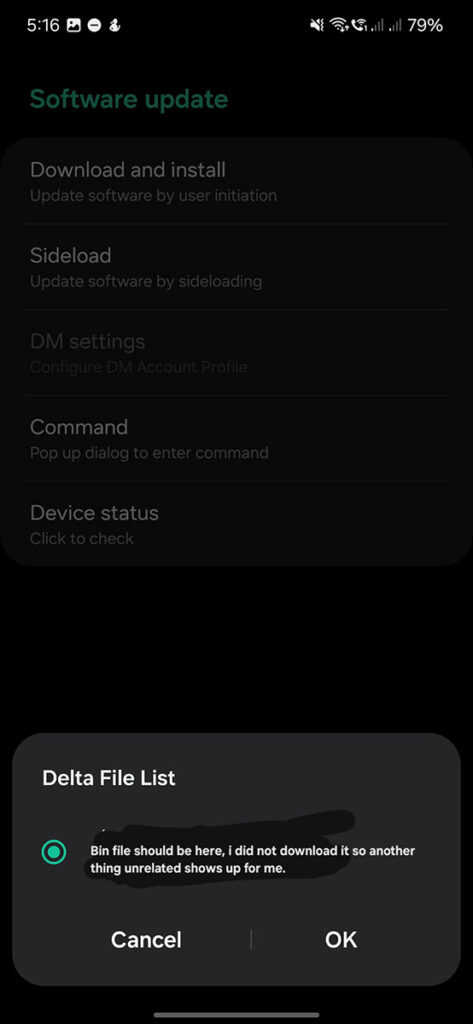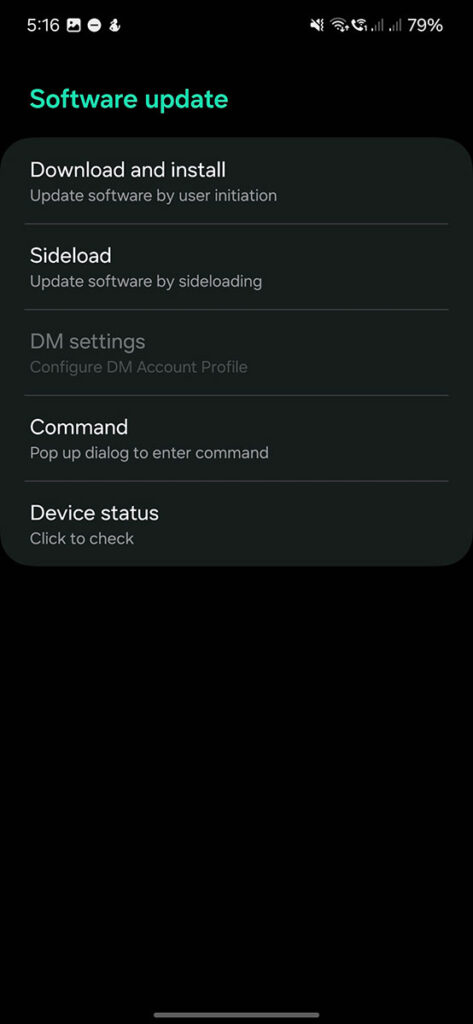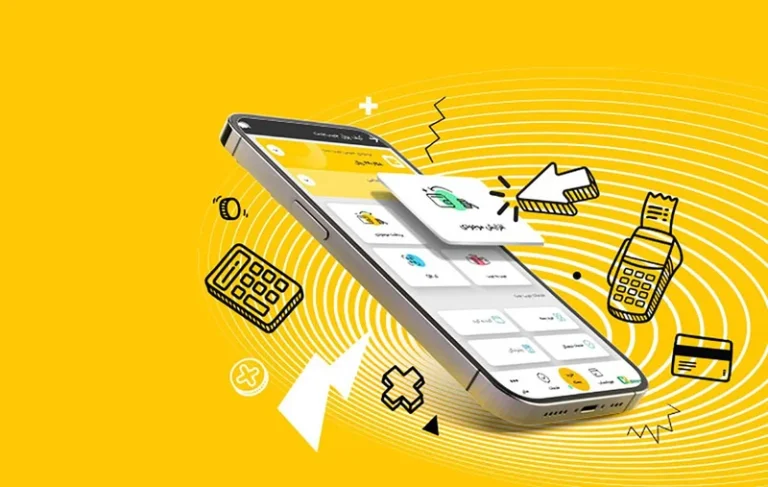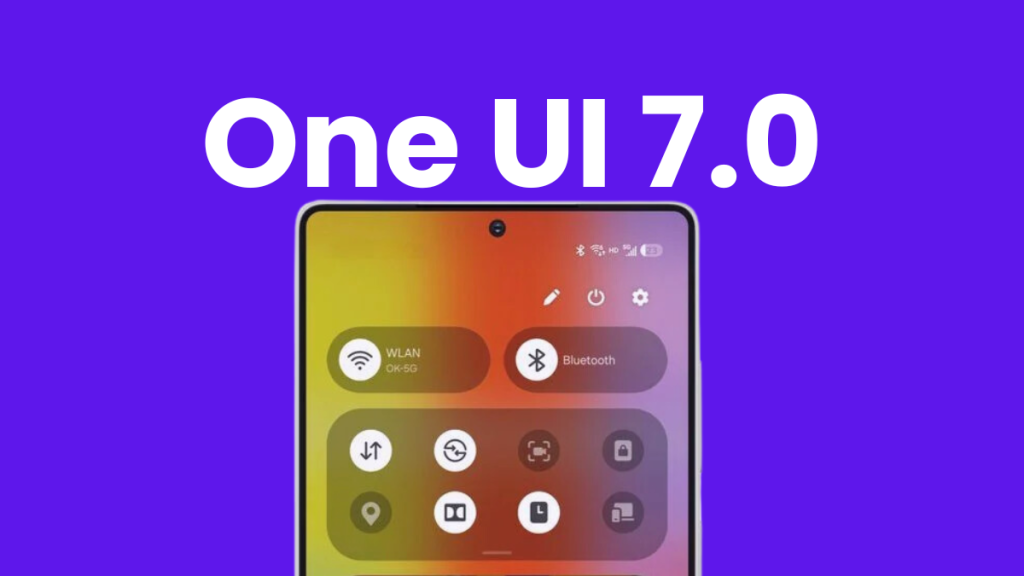
سامسونگ با عرضه آپدیت One UI 7 برای گوشیهای خود، یک گام بزرگ در راستای بهبود تجربه کاربری و بهینهسازی عملکرد دستگاهها برداشته است. با این حال، کاربران علاقهمند به استفاده از جدیدترین نسخهها و ویژگیها، همواره به دنبال روشهایی برای نصب نسخه بتا و آزمایشی این آپدیتها هستند. در این مقاله، به طور کامل نحوه نصب نسخه بتا One UI 7 برای گلکسی A55 سامسونگ را بررسی خواهیم کرد و تمام مراحل مورد نیاز را توضیح خواهیم داد.
وضعیت فعلی نسخه بتا One UI 7 برای گلکسی A55
تا تاریخ 20 فروردین 1403، نسخه بتا One UI 7 برای مدلهای مختلف گلکسی A55 در برخی مناطق در دسترس قرار گرفته است. نسخه بتا برای کاربران کره جنوبی و هند قابل دسترس است، اما هنوز برای مدلهای A556B در بریتانیا و اروپا منتشر نشده است.
مدلهای بینالمللی برای نصب نسخه بتا One UI 7 به شرح زیر هستند:
SM-A556E (نسخه بتا هند)
SM-A556B (نسخه بتا بریتانیا و اروپا)
همچنین، مدلهای کره جنوبی نیز در این برنامه بتا شرکت دارند:
SM-A556S
آمادهسازی برای نصب One UI 7
برای نصب نسخه بتا One UI 7 بر روی گلکسی A55، باید چند نکته را در نظر داشته باشید. این گوشی از ویژگی “بهروزرسانیهای یکپارچه” یا همان “Seamless Update” پشتیبانی میکند و به دلیل پارتیشنبندی A/B، نحوه نصب نسخه بتا کمی متفاوت از سایر دستگاههای سامسونگ است. در اینجا روش دقیق نصب را بررسی خواهیم کرد.
روش نصب:
روش نصب آپدیت آزمایشی وان یو آی برای A55 با سایر دستگاههای سامسونگ که از طریق روش ADB Sideload انجام میشود، متفاوت است. زیرا این گوشی دارای ویژگی “بهروزرسانیهای یکپارچه” یا “Seamless Update” و سبک پارتیشنبندی A/B است.
سامسونگ فرمت فایلهای OTA را تغییر داده و تمام محتوای OTA را در یک فایل payload.bin رمزگذاری شده قرار داده است. در نتیجه، با تغییر فرمت فایلهای OTA، ریکاوری نمیتواند نسخه بتا را از طریق ADB Sideload کند و وضعیت 2 را نشان میدهد.
برای اعمال آپدیت آزمایشی اندروید ۱۵ برای در گلکسی A55 خود، باید از یک منوی مخفی در برنامه Software Updater سامسونگ استفاده کنید.

آموزش قدم به قدم نصب
این آموزش براساس روش ارائه شده در XDA-Developers برای شما آماده شده است.
۱- فایل bin را از لینک OTA دانلود کنید و آن را به حافظه داخلی گوشی خود (بدون هیچ پوشهای) انتقال بدهید.
الف- برای مدل SM-A556E:
بتا یک – دانلود بیلد نامبر AYC8 به ZYD1
ب- برای مدل SM-A556B:
هنوز آپدیت منتشر نشده است. به محض انتشار لینک دانلود به این مطلب اضافه خواهد شد.
۲- برنامه SystemUI Tuner و Shizuku را دانلود کنید.
۳- اگر نرم افزار Shizuku را راهاندازی نکردهاید، آن را راهاندازی کنید.
• برای این کار باید گزینههای توسعهدهنده (Developer Option) و اشکالزدایی بیسیم (wireless debugging) را فعال کنید.
♦ مسیر فعال سازی Developer Option:
- الف – وارد منو تنظیمات شوید.
- ب- روی درباره گوشی یا About Phone بزنید.
- ج- گزینه بهروزرسانی نرم افزار یا Software update را انتخاب کنید.
- د- هفت بار پشت سر هم روی شماره ساخت یا Build Number بزنید.
- ه- رمز خود را وارد کنید. حالا Developer Option در منو تنظیمات گوشی ظاهر شده است.
• همچنین مجوزهای Shizuku را که SystemUI Tuner درخواست میکند، به آن اعطا کنید.
۴- در SystemUI Tuner گزینه سیستم (system) را پیدا کنید و سپس گزینه صفحه قفل (lockscreen) و میانبرهای صفحه قفل (lockscreen shortcuts) را پیدا کنید.
حالا وقتی صفحه activity selection را برای هر میانبر (چپ یا راست) دریافت کردید، برنامه Software Updater را برای یکی از میانبرها و AdminMainActivity را برای دیگری تنظیم کنید. (com.wssyncmldm/com.idm.fotaagent.enabler.ui.admin.main.AdminMainActivity).
برای درک بهتر به اسکرین شات زیر توجه کنید:
نکات مهم:
• ارتقاء به نسخه آزمایشی با روشهای فوق، Knox را فعال نمیکند یا بر گارانتی تأثیر نمیگذارد. شما اساساً همان فایل بهروزرسانی را نصب میکنید که افراد ثبتنام شده رسمی نصب کردهاند، اما به صورت دستی.
• برنامههای بانکی ممکن است در نسخه بتا به خوبی کار نکنند، زیرا نرمافزار بتا دارای گواهی Google Play نیست، این نکته را در نظر داشته باشید.
• مطمئن شوید که فایل update.zip صحیح را برای مدل دقیق خود دانلود میکنید. به عنوان مثال، فایل بهروزرسانی SM-A556S با گوشی SM-A556E با موفقیت فلش نمیشود و بالعکس. اگر بهروزرسانی برای مدل شما منتشر نشده یا هنوز کسی آن را استخراج نکرده است، متأسفانه گزینهای جز انتظار ندارید.
• به نسخهای که باید در آن باشید تا فایل دانلودی را با موفقیت بهروزرسانی کنید، توجه کنید. این موارد معمولاً در خود لینک update.zip در پست شماره 2 ذکر میشوند.
میتوانید نسخهای را که در حال حاضر در آن هستید، در این قسمت بررسی کنید: تنظیمات -> درباره تلفن -> اطلاعات نرمافزار. 4 کاراکتر آخر شماره ساخت همان چیزی است که به دنبال آن هستید. اگر در نسخهای متفاوت از نسخه سمت چپ لینک قبل از علامت پیکان هستید، نمیتوانید فایل را با موفقیت فلش کنید.
• مسئولیت نصب بهروزرسانی به نسخه بتا بر عهده خودتان است. در صورت بروز هرگونه مشکل، کسی مسئول نیست. با این حال، احتمال بروز خطاهای خراب شدن دستگاه بسیار کم است. با این حال، گاهی اوقات عاقلانه است که اجازه دهید ابتدا دیگران بهروزرسانی کنند و از آنها بشنوید، به خصوص در نسخههای بتا اولیه.
• به جز اینکه کاملاً آگاه هستید که چه کاری انجام میدهید، نسخه بتا را نصب نکنید. اگر میخواهید گوشی شما کاملاً و مطلقاً پایدار باشد، نسخه بتا را نصب نکنید، به همین دلیل است که بتا است.
• توصیه میشود قبل از بهروزرسانی به نسخه بتا اندروید 15، از اطلاعات خود نسخه پشتیبان تهیه کنید. بهروزرسانی دادههای شما را حذف نمیکند، فقط یک اقدام احتیاطی است.
• تا زمانی که در یک نسخه نرمافزاری پایدار نباشید که بعداً برای CSC اصلی شما نیز منتشر میشود، دیگر بهروزرسانیهای OTA را دریافت نخواهید کرد، که احتمالاً قبل از پایان نسخه بتا اتفاق نمیافتد.
• اگر آخرین فایل update.zip ارسال شده در اینجا شما را به نسخه پایدار میرساند که برای INS منتشر میشود (مثلاً BXJ2) و CSC اصلی شما از آن نسخه رد میشود و بهروزرسانی را کمی بعد با نسخه جدیدتر دریافت میکند (مثلاً BXJA)، تا زمانی که در نسخهای نباشید که واقعاً برای CSC شما منتشر میشود، قادر به دریافت بهروزرسانیهای OTA نخواهید بود.
مشکلات رایج در هنگام نصب One UI 7
همانطور که در بالا اشاره کردیم، فرآیند نصب نسخه بتا One UI 7 برای گلکسی A55 کمی پیچیدهتر از روشهای معمول است. یکی از مشکلات رایج، فرمت جدید فایلهای OTA است که ممکن است باعث ایجاد مشکلاتی در حین نصب شود. اگر در هنگام نصب با خطاهایی مانند “وضعیت 2” مواجه شدید، باید مطمئن شوید که فایل OTA به درستی دانلود شده و گوشی به درستی به کامپیوتر متصل است.
مزایای نصب نسخه بتا One UI 7
نصب نسخه بتا One UI 7 برای گلکسی A55 مزایای زیادی دارد. با این آپدیت، میتوانید از ویژگیهای جدید و بهینهسازیهای سیستم عامل بهرهمند شوید. همچنین، استفاده از نسخه بتا به شما این امکان را میدهد که پیش از انتشار عمومی، جدیدترین ویژگیهای سامسونگ را تجربه کنید و بازخورد خود را برای بهبود نسخه نهایی ارسال کنید.
نصب نسخه بتا One UI 7 برای گلکسی A55 سامسونگ میتواند تجربهای هیجانانگیز باشد. با دنبال کردن مراحل ذکر شده در این مقاله، میتوانید به راحتی به جدیدترین ویژگیهای سامسونگ دسترسی پیدا کنید و از آپدیتهای آینده بهرهمند شوید. به یاد داشته باشید که نصب نسخه بتا ممکن است با مشکلاتی همراه باشد، اما در نهایت شما از بهبودهایی مانند عملکرد بهتر، ویژگیهای جدید و بهینهسازیهای بیشتر بهرهمند خواهید شد.